Apple TV es un reproductor que tiene una gran cantidad de virtudes, entre las que está el poder dar uso al sonido Dolby Atmos. Esto proporciona una precisión y localización muy buena, y seguro que es algo que deseas aprovechar incluso si utilizas una barra de sonido. Te contamos cómo conseguirlo.
Escuchar el lugar exacto en el que suena un disparo o en el que existe una conversación a la hora de ver películas y series es lo que vas a conseguir si utilizas el sonido envolvente Dolby Atmos. Y, esto, es algo que es posible lograr con el producto de Apple siempre que tengas un conjunto de altavoces compatible o una barra de sonido que ofrezca el correspondiente soporte. Por lo tanto, es esencial que compruebes esto antes de hacer nada.

Así activas Dolby Atmos en el Apple TV con una barra de sonido
Lo primero que tienes que hacer es establecer las conexiones físicas necesarias para disfrutar del sonido de alta calidad que es capaz de ofrecer el reproductor multimedia del que hablamos. Los pasos que tienes que dar son los que te mostramos a continuación:
El primer paso es asegurarte de tener un cable HDMI de alta calidad. Conecta un extremo del cable a la salida de tu barra de sonido o receptor de AV. Luego, enchufa el otro extremo del cable a la entrada del Apple TV. Esta conexión directa garantizará una transmisión de señal sin pérdidas y una calidad de audio óptima.

Una vez que hayas realizado la conexión física, es importante configurar correctamente el audio en tu Apple TV. Dirígete a la configuración de audio del reproductor y asegúrate de seleccionar la opción de salida de audio adecuada -que en este caso sería tu barra de sonido o receptor de AV-. Esto asegurará que el sonido se reproduzca a través de tu sistema de sonido externo y no a través de los altavoces del televisor.
Es importante tener en cuenta que el Apple TV utiliza una versión especial de Dolby Atmos con un ancho de banda alto que no es compatible con las conexiones ARC (Audio Return Channel). Además, es posible que algunos receptores de AV y barras de sonido sean compatibles con Dolby Atmos, pero no con formatos de vídeo como HDR10 y Dolby Vision. En este caso, tendrás que tomar una decisión en función de tus preferencias.
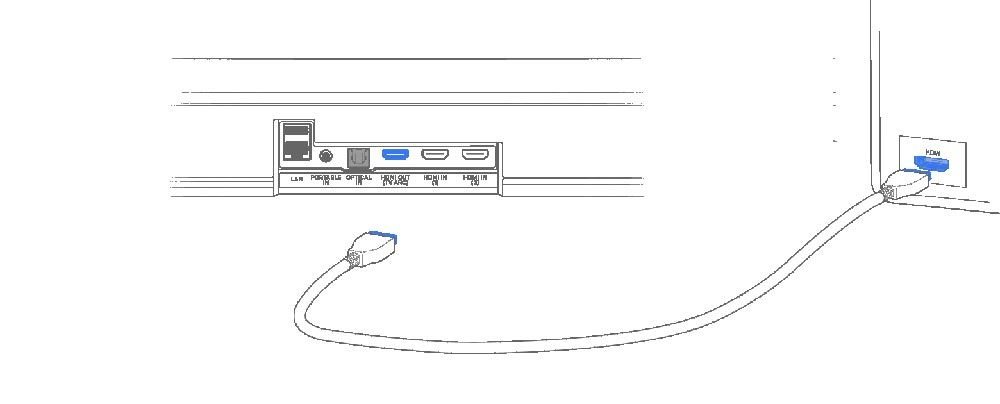
Si sucede lo antes mencionado, puedes optar por conectar el Apple TV a tu barra de sonido o receptor de AV para disfrutar del sonido envolvente de Dolby Atmos, o conectarlo directamente al televisor para disfrutar de vídeos en HDR y Dolby Vision. Sin embargo, si deseas aprovechar al máximo ambas opciones, deberás asegurarte de tener un televisor, receptor de AV o barra de sonido que sea compatible tanto con Dolby Atmos como con los formatos de vídeo de alta calidad mencionados.
Revisa que Dolby Atmos está perfectamente configurado
Ahora te mostraremos cómo habilitar Dolby Atmos en tu Apple TV -lo que también es válido asegurarte que todo está como debe- y así disfrutar de una calidad de sonido excepcional.
Primero a la configuración de tu reproductor. Dirígete a la opción «Ajustes» en la pantalla principal y selecciona «Vídeo y audio«. A continuación, elige la opción «Formato de audio«. Aquí es donde podrás ajustar la configuración de audio de tu dispositivo.
Dentro de la configuración de audio, busca la sección «Sonido envolvente» y asegúrate de que Dolby Atmos esté activado. Si no ves la opción de Dolby Atmos ni Audio inmersivo, es posible que debas realizar algunos ajustes en la configuración de tu sistema de sonido. Asegúrate de que tu barra de sonido o receptor AV sea compatible con el estándar y esté correctamente conectado (tal y como hemos indicado antes).

Una vez que hayas habilitado Dolby Atmos en tu Apple TV, estarás listo para disfrutar de una experiencia de sonido envolvente. Sin embargo, es importante tener en cuenta que no todos los contenidos son compatibles con Dolby Atmos. Para identificar qué contenidos son compatibles, puedes consultar la información de audio mientras reproduces un vídeo o película. Haz lo siguiente para comprobarlo:
- Si estás viendo contenido en Apple TV+, simplemente pulsa el botón «Menú» en el control remoto de tu Apple TV y busca la información de audio.
- En el caso de estar viendo contenidos en la app Películas de iTunes o en una app de terceros, desliza hacia abajo sobre la superficie táctil del control remoto y busca la información de audio.






